Introducción
Este es el primer post de muchos que espero hacer sobre trabajar con archivos de Excel u hojas de cálculo con PHP y la librería llamada PHPSpreadsheet.
Lo que veremos hoy será:
- Cómo descargar la librería, además de ver las opciones que necesita
- Escribir hola mundo
- Escribir propiedades de documentos
Nota: si no te gusta PHP o no quieres realizar la operación desde el servidor, puedes usar JavaScript del lado del cliente con TableExport.
Actualización
Mira la parte 2 de este tutorial: Leer archivos de Excel con PHP.
Sobre la librería
Antes de continuar quiero dejar en claro que toda la documentación está aquí. Si algo no queda claro o deseas profundizar en el tema te invito a leerla. El repositorio en GitHub es este.
Necesita la versión de PHP 5.6 o una más nueva, y las siguientes extensiones:
- php_zip
- php_xml
- mb_string
- dom (opcional)
- php_gd2 (opcional)
Por cierto, esta es la sucesora de PHPExcel.
Descargar librería
Lo más recomendable es usar composer (aquí hay un tutorial de su instalación, y aquí puedes ver por qué usar Composer o cómo adaptarlo a tu proyecto). No importa si ya tenemos un proyecto con composer o si es uno nuevo, abrimos la terminal, nos ponemos en el lugar en donde esté y ejecutamos:
composer require phpoffice/phpspreadsheet
Así como se ve en la imagen:
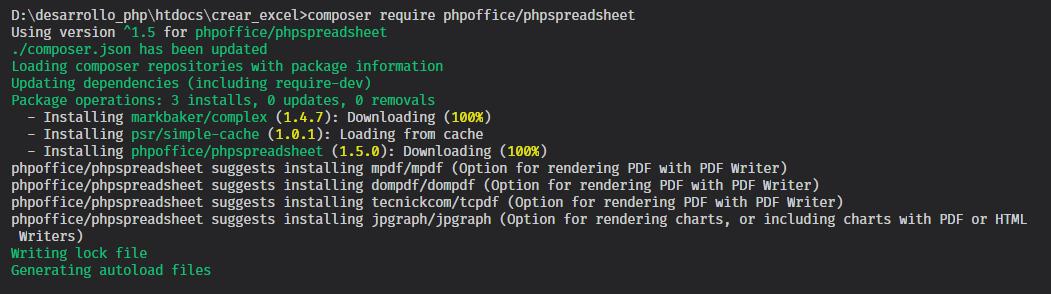
Luego, en caso de no estar incluyendo el autoload, lo incluimos:
require __DIR__ . "/vendor/autoload.php";
Más tarde indicamos que usaremos algunas clases con espacios de nombres:
use PhpOffice\PhpSpreadsheet\Spreadsheet;
use PhpOffice\PhpSpreadsheet\Writer\Xlsx;
Y ya podemos comenzar a trabajar.
Crear documento y poner propiedades
Crearemos un documento, le pondremos algunas propiedades y veremos las cosas básicas.
<?php
require __DIR__ . "/vendor/autoload.php";
use PhpOffice\PhpSpreadsheet\Spreadsheet;
use PhpOffice\PhpSpreadsheet\Writer\Xlsx;
$documento = new Spreadsheet();
$documento
->getProperties()
->setCreator("Aquí va el creador, como cadena")
->setLastModifiedBy('Parzibyte') // última vez modificado por
->setTitle('Mi primer documento creado con PhpSpreadSheet')
->setSubject('El asunto')
->setDescription('Este documento fue generado para parzibyte.me')
->setKeywords('etiquetas o palabras clave separadas por espacios')
->setCategory('La categoría');
$writer = new Xlsx($documento);
# Le pasamos la ruta de guardado
$writer->save('nombre_del_documento.xlsx');
Ahí no estamos agregando nada, simplemente creamos un nuevo documento y lo guardamos como nombre_del_documento.xlsx.
Las propiedades son opcionales, pero las puse para que veamos las posibilidades. En este caso se queda guardado en el mismo lugar en donde ejecutamos el script.
Mandar documento al navegador para que se descargue, en lugar de guardarlo
Puede que quieras saber cómo se puede descargar directamente. No te preocupes, la librería ya tiene un ayudante. Veamos cómo crear el documento y hacer que se descargue.
<?php
require __DIR__ . "/vendor/autoload.php";
use PhpOffice\PhpSpreadsheet\IOFactory;
use PhpOffice\PhpSpreadsheet\Spreadsheet;
$documento = new Spreadsheet();
$documento
->getProperties()
->setCreator("Aquí va el creador, como cadena")
->setLastModifiedBy('Parzibyte') // última vez modificado por
->setTitle('Mi primer documento creado con PhpSpreadSheet')
->setSubject('El asunto')
->setDescription('Este documento fue generado para parzibyte.me')
->setKeywords('etiquetas o palabras clave separadas por espacios')
->setCategory('La categoría');
$nombreDelDocumento = "Mi primer archivo.xlsx";
/**
* Los siguientes encabezados son necesarios para que
* el navegador entienda que no le estamos mandando
* simple HTML
* Por cierto: no hagas ningún echo ni cosas de esas; es decir, no imprimas nada
*/
header('Content-Type: application/vnd.openxmlformats-officedocument.spreadsheetml.sheet');
header('Content-Disposition: attachment;filename="' . $nombreDelDocumento . '"');
header('Cache-Control: max-age=0');
$writer = IOFactory::createWriter($documento, 'Xlsx');
$writer->save('php://output');
exit;
En lugar de usar el Writer usamos a IOFactory y mandamos toda la salida a php://output.
Nota sobre los encabezados: sería una larga plática hablar sobre HTTP, pero basta saber que no debemos imprimir otra cosa si queremos que el documento se descargue.
Y cuando digo nada me refiero a NADA, el script debe ejecutarse y salir sin que se imprima otra cosa, ni errores.
Para eso es el exit al final, para que no cometamos el error de incluir el archivo e imprimamos algo o cosas por el estilo.
Ah, por otro lado el creador dice que si queremos que funcione con internet explorer debemos agregar más encabezados, de manera que quede así:
#<?php
// Redirect output to a client’s web browser (Xlsx)
header('Content-Type: application/vnd.openxmlformats-officedocument.spreadsheetml.sheet');
header('Content-Disposition: attachment;filename="01simple.xlsx"');
header('Cache-Control: max-age=0');
// If you're serving to IE 9, then the following may be needed
header('Cache-Control: max-age=1');
// If you're serving to IE over SSL, then the following may be needed
header('Expires: Mon, 26 Jul 1997 05:00:00 GMT'); // Date in the past
header('Last-Modified: ' . gmdate('D, d M Y H:i:s') . ' GMT'); // always modified
header('Cache-Control: cache, must-revalidate'); // HTTP/1.1
header('Pragma: public'); // HTTP/1.0
Finalmente aquí un GIF de cómo se descarga el documento:
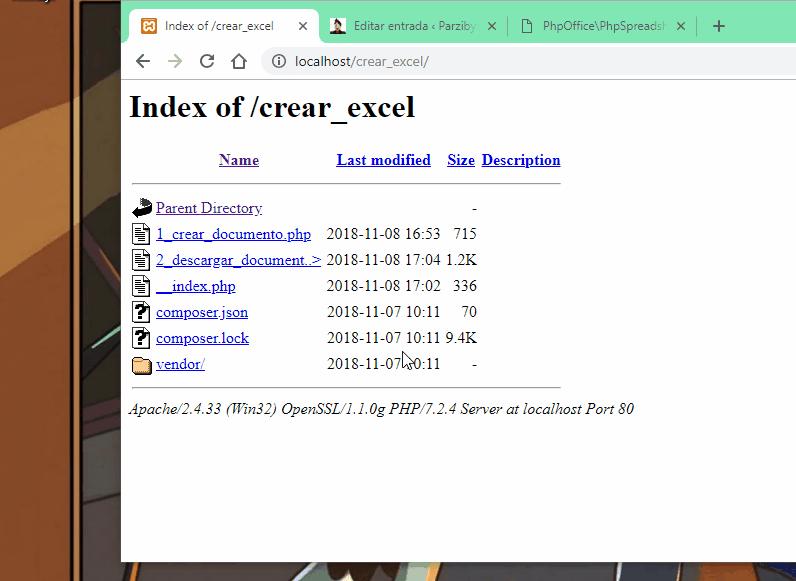
Revisar propiedades del documento
Al menos con Windows, así se ve lo que creamos:
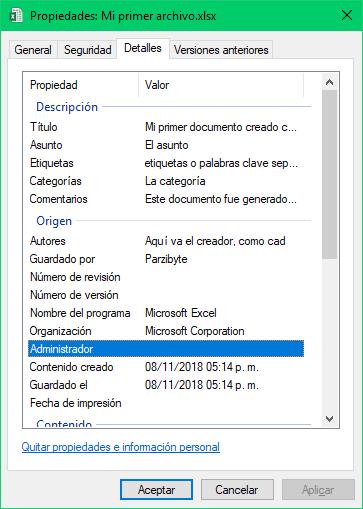
Eso nos da a entender que sí está guardando las propiedades.
Agregar contenido al documento
Recordemos que un documento de estos puede tener muchas hojas. Y cada hoja tiene celdas que tienen una posición, por ejemplo A1, B5, etcétera.
Podemos ver a una hoja como un gigante arreglo bidimensional, o como una tabla.
<?php
require __DIR__ . "/vendor/autoload.php";
use PhpOffice\PhpSpreadsheet\Spreadsheet;
use PhpOffice\PhpSpreadsheet\Writer\Xlsx;
$documento = new Spreadsheet();
$documento
->getProperties()
->setCreator("Aquí va el creador, como cadena")
->setLastModifiedBy('Parzibyte') // última vez modificado por
->setTitle('Mi primer documento creado con PhpSpreadSheet')
->setSubject('El asunto')
->setDescription('Este documento fue generado para parzibyte.me')
->setKeywords('etiquetas o palabras clave separadas por espacios')
->setCategory('La categoría');
$hoja = $documento->getActiveSheet();
$hoja->setTitle("El título de la hoja");
$hoja->setCellValueByColumnAndRow(1, 1, "Un valor en 1, 1");
$hoja->setCellValue("B2", "Este va en B2");
$hoja->setCellValue("A3", "Parzibyte");
$writer = new Xlsx($documento);
# Le pasamos la ruta de guardado
$writer->save('ejemplo3.xlsx');
Para modificar las celdas debemos obtener primero la hoja, pues un libro de estos se compone de hojas. Una vez que la tenemos, vemos que tenemos dos formas de modificar las celdas.
La primera (setCellValueByColumnAndRow) es la que recomiendo y prefiero: establecer el valor a partir de la columna y fila; usamos números como coordenadas; eso sí, deben ser a partir del 1, no del 0 como estamos acostumbrados siendo programadores.
El tercer argumento son los datos que le vamos a pasar, los cuales pueden ser de cualquier tipo que pueda mostrar el libro.
Existe una segunda forma y es usar las coordenadas con letras (setCellValue). Esto sólo recibe 2 argumentos, las coordenadas y los datos.
El nombre o título de la hoja puede ser cambiado opcionalmente con $hoja->setTitle("El título");, si no lo ponemos se pondrá Worksheet me parece.
Sin importar cómo, al final todos los cambios se guardan y el resultado se ve así:
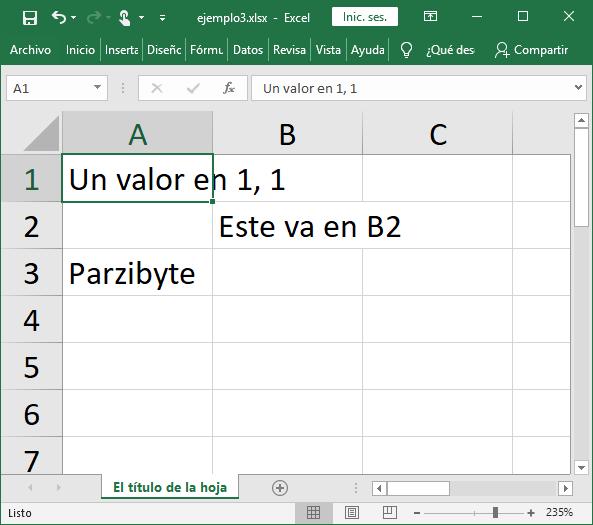
Simple y poderoso, como todo debe ser.
Conclusiones y notas
Esto fue un primer acercamiento a PhpSpreadsheet, pero ya tenemos las bases con las que trabajar. Ya vimos cómo escribir documentos y descargarlos o guardarlos, cosa que omitiremos en los siguientes tutoriales.
A partir de esto ya nos damos una idea de cómo generar cosas más interesantes, porque una vez que tenemos acceso a las celdas podemos modificarlas a nuestro antojo.
Con esta librería podemos generar gráficas, poner fórmulas, establecer contraseñas y obviamente leer documentos, entre otras cosas.